Далеко не всегда общение в WhatsApp вызывает положительные эмоции и порой хочется как можно скорее слить собеседника. Но мы не будем давать советы относительно способов деликатно выйти из диалога, а расскажем о радикальных мерах. В частности, о том, как удалить контакт из Ватсапа навсегда, заблокировать его и очистить чат, чтобы больше ничего не напоминало вам о бессмысленном общении с не самым приятным человеком.

Надоело общаться с человеком в WhatsApp? Удалите его!
Содержание
Как удалить контакт из Ватсапа
WhatsApp подгружает контакты из вашей записной книжки. Следовательно, в мессенджере изначально отображаются только номера, сохраненные на устройстве, в облаке или на SIM-карте. Поэтому единственным способом, как удалить собеседника в Ватсапе, является обращение к приложению «Контакты»:
- Запустите программу «Контакты», «Телефон» или «Вызовы».
- При помощи поисковой строки найдите нужного человека и откройте его карточку.
- Нажмите на «три точки», а затем — «Удалить».
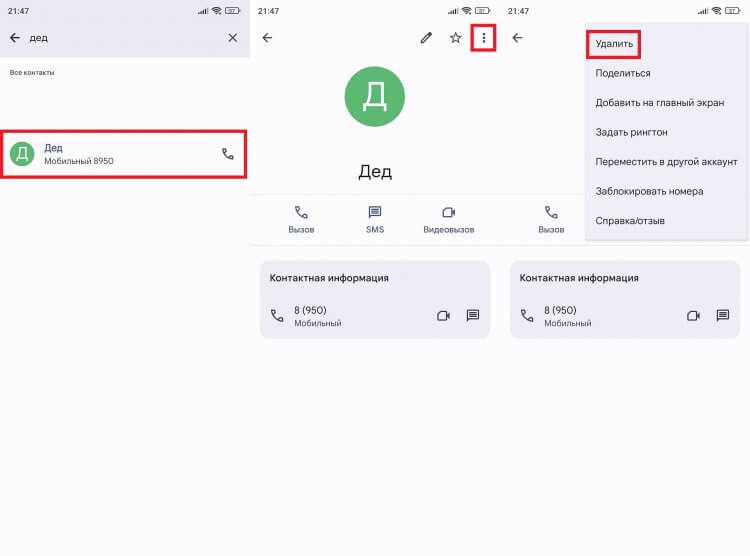
Абоненты из записной книжки и контакты в Ватсапе неразрывно связаны между собой
⚡ Подпишись на AndroidInsider в Дзене, чтобы получать новости из мира Андроид первым
При желании вы можете сделать то же самое напрямую через WhatsApp. Однако и в этом случае контакт будет удален как из мессенджера, так и из телефонной книги:
- Запустите WhatsApp.
- Найдите чат с интересующим собеседником (можно воспользоваться поисковой строкой, вызываемой нажатием на кнопку в виде лупы).
- Через «три точки» перейдите в раздел «Просмотр контакта».
- Еще раз нажмите на «три точки», а потом — «Изменить».
- Перед вами откроется карточка абонента в стандартном приложении для звонков. Вам останется в очередной раз вызывать контекстное меню нажатием на «три точки» и подтвердить удаление.
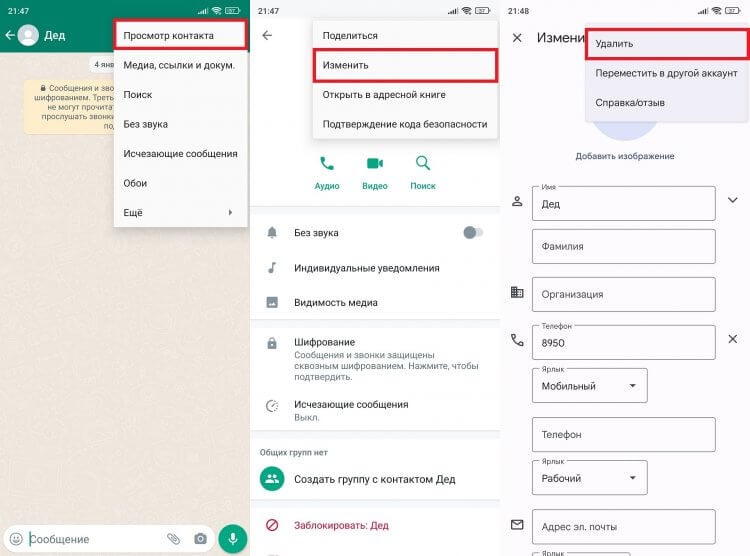
То же самое, только с кучей лишних движений
Обратите внимание, что в случае, если у вас было сохранено несколько копий контакта (например, в облаке и на SIM-карте), придется избавиться от всех. Иначе удаленный собеседник продолжит отображаться в общем списке, как и переписка с ним.
Как заблокировать человека в Ватсапе
Если удалить собеседника в WhatsApp, то он об этом не узнает. Более того, человек сможет отправлять сообщения, а также совершать звонки. Просто вместо имени будет отображаться его номер. Если вы хотите полностью прекратить общение, то необходимо разобраться, как заблокировать контакт в Ватсапе:
- Откройте переписку.
- Нажмите кнопку «Заблокировать».
- Если кнопка не отображается, перейдите в раздел «Просмотр контакта» через «три точки».
- Нажмите «Заблокировать».
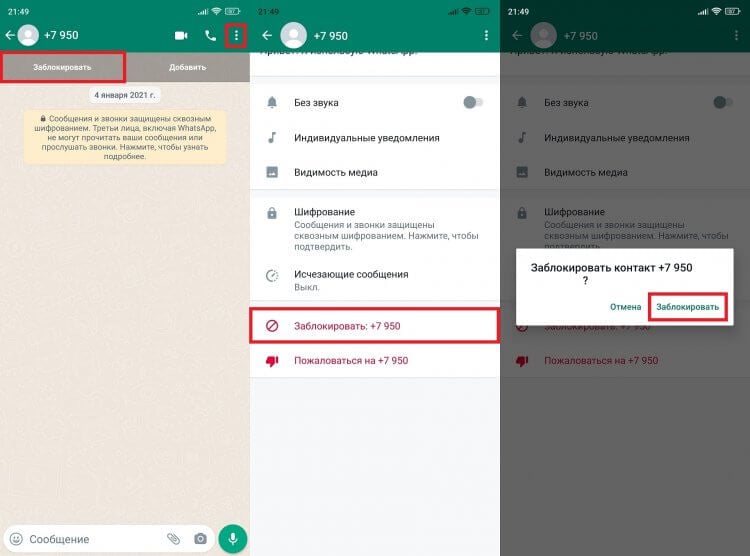
Сообщения и звонки от заблокированного абонента до вас не дойдут
После этого человек не сможет отправлять вам сообщения, совершать аудиозвонки и общаться по видеосвязи. Но в его положении можете оказаться и вы. Поэтому обязательно прочитайте наш текст с рассказом о том, как понять, что вас заблокировали в WhatsApp.
❗ Поделись своим мнением или задай вопрос в нашем телеграм-чате
Как посмотреть заблокированных в Ватсапе
Возможно, в какой-то момент вы передумаете и решите восстановить общение. Тогда понадобится разблокировать контакт в Ватсапе, а перед этим — открыть черный список:
- Запустите WhatsApp.
- Перейдите в настройки приложения через «три точки».
- Поочередно откройте вкладки «Аккаунт», «Конфиденциальность» и «Заблокированные».
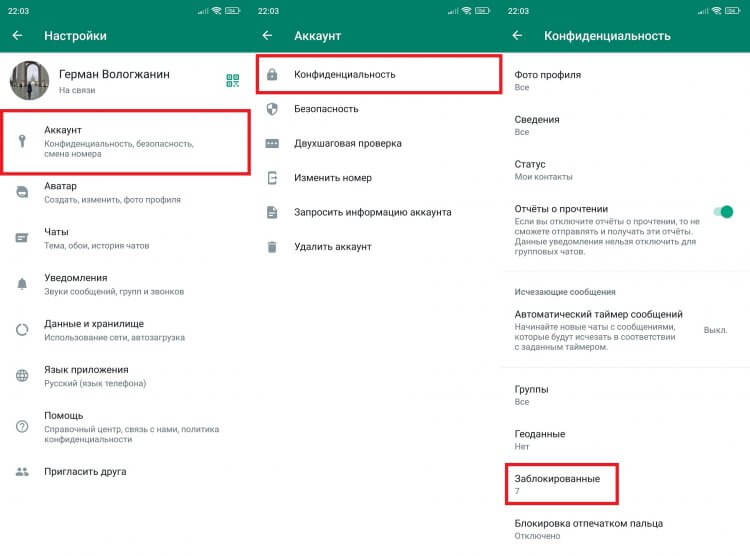
Места в ЧС хватит для всех
Открыв черный список в Ватсапе, вам останется нажать на номер человека, который находится в бане, и подтвердить его разблокировку. Но учтите, что о снятии ограничений он не узнает, пока не попробует написать сообщение или совершить звонок.
Как удалить чат в Ватсапе
Даже после удаления и блокировки контакта в WhatsApp переписка продолжит отображаться в списке. Поэтому финальный этап прекращения всякого общения — очистка чата в Ватсапе. Она выполняется следующим образом:
- Выделите переписку, задержав в течение секунды палец на миниатюре.
- Нажмите кнопку в виде мусорного ведра.
- Поставьте галочку, если вместе с перепиской хотите удалить медиафайлы, сохраненные на устройстве, и подтвердите очистку.
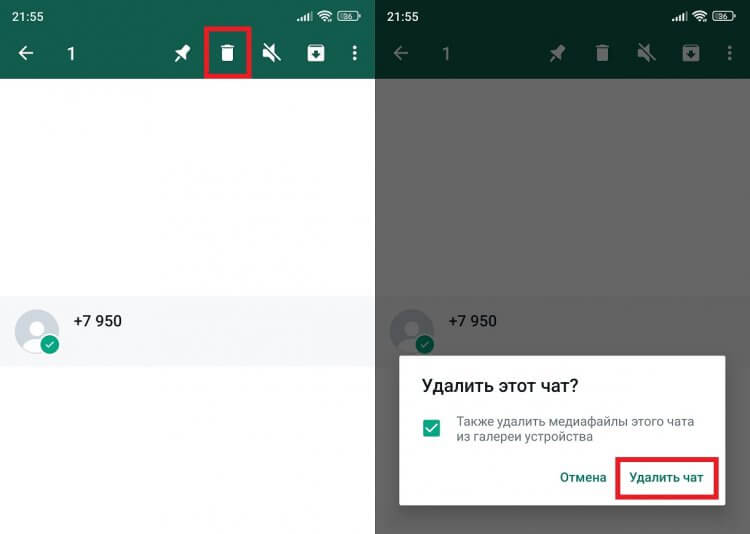
Только теперь вы сможете забыть о собеседнике
? Загляни в телеграм-канал Сундук Али-Бабы, где мы собрали лучшие товары с АлиЭкспресс
Чат исчезнет из общего списка, а вместе с ним и все содержимое переписки. С учетом предварительной блокировки удаленный контакт больше никогда не даст о себе знать. Однако стоит помнить, что WhatsApp — только один из множества способов коммуникации, поэтому при желании настойчивый человек все равно найдет способ, как с вами связаться.










